Почему не работает GTA 5
Grand Theft Auto V (GTA 5) — одна из самых популярных игр в мире, но иногда игроки сталкиваются с проблемами, из-за которых игра не запускается или работает некорректно. Это может быть вызвано разными причинами: от устаревших драйверов до конфликтов с системными настройками.
В этой статье мы разберём основные причины, почему GTA 5 не запускается или вылетает, а также предложим проверенные способы решения этих проблем. Если вы столкнулись с подобной ситуацией — не спешите переустанавливать игру, возможно, всё можно исправить за несколько минут.
Содержание:
Основные причины, почему GTA 5 не запускается
Проблемы с запуском GTA 5 могут возникать из-за множества факторов, начиная от банальных несоответствий системным требованиям и заканчивая сложными конфликтами программного обеспечения. Чаще всего игроки сталкиваются с тем, что игра либо вовсе не открывается, либо закрывается сразу после запуска без ошибок.
Среди распространённых причин — устаревшие или повреждённые драйверы видеокарты, блокировка антивирусом, отсутствие необходимых обновлений Windows, а также повреждённые файлы самой игры. Реже встречаются проблемы с аккаунтом Rockstar Games, перегруженностью оперативной памяти или некорректными настройками графики.
Проблемы с совместимостью и системными требованиями
Одной из ключевых причин, по которой GTA 5 может не запускаться, является несоответствие компьютера минимальным или рекомендуемым системным требованиям. Даже если игра ранее работала, обновления или изменения в системе могут привести к неожиданным сбоям.
Особое внимание стоит уделить видеокарте, оперативной памяти и версии операционной системы. Например, на Windows 7 или устаревших сборках Windows 10 могут возникать ошибки из-за отсутствия поддержки новых технологий. Также важно проверить наличие свободного места на диске и актуальность установленных драйверов.
Проверка минимальных и рекомендуемых требований
Перед запуском GTA 5 убедитесь, что ваш ПК соответствует официальным требованиям разработчика. Минимальные параметры включают процессор уровня Intel Core 2 Quad Q6600 или AMD Phenom 9850, 4 ГБ оперативной памяти и видеокарту с 1 ГБ VRAM (NVIDIA 9800 GT / AMD HD 4870). Однако для комфортной игры на средних настройках потребуется как минимум Intel Core i5-3470 или AMD FX-8350, 8 ГБ ОЗУ и NVIDIA GTX 660 / AMD HD 7870.
Для проверки характеристик компьютера воспользуйтесь встроенными инструментами Windows: «Диспетчер устройств» для просмотра железа и «Сведения о системе» (Win + R → msinfo32). Сравните данные с требованиями на официальном сайте Rockstar Games. Если компоненты устарели, рассмотрите апгрейд или снижение графических настроек в файле settings.xml.
Настройки совместимости для Windows
Если GTA 5 не запускается на современных версиях Windows, попробуйте включить режим совместимости. Кликните правой кнопкой мыши по ярлыку игры, выберите «Свойства» → вкладку «Совместимость» и отметьте галочкой «Запустить программу в режиме совместимости с». В выпадающем списке укажите Windows 7 или 8, так как игра изначально разрабатывалась для этих ОС.
Дополнительно активируйте опции «Отключить полноэкранную оптимизацию» и «Запустить программу от имени администратора». Эти настройки часто решают проблемы с черным экраном или зависаниями при старте. Для систем с высоким DPI монитора также рекомендуется поставить галочку «Переопределить режим масштабирования» и выбрать «Приложение» в списке.
Ошибки, связанные с драйверами и системными файлами
Некорректная работа драйверов или поврежденные системные файлы — одна из частых причин сбоев в GTA 5. Устаревшие версии видеодрайверов могут вызывать артефакты, вылеты или полное отсутствие запуска. Особенно это актуально для графических карт NVIDIA и AMD, так как игра активно использует их ресурсы.
Проверьте актуальность драйверов через официальные утилиты производителя (GeForce Experience для NVIDIA или AMD Adrenalin для Radeon). Если проблема появилась после обновления, попробуйте откатиться к предыдущей стабильной версии через «Диспетчер устройств» (раздел «Видеоадаптеры» → «Свойства» → вкладка «Драйвер»). Для интегрированной графики Intel обновления ищутся на сайте компании.
Обновление видеодрайверов
Для обновления видеодрайверов сначала определите модель вашей видеокарты. В Windows это можно сделать через «Диспетчер устройств» (Win + X → «Диспетчер устройств» → «Видеоадаптеры»). Затем загрузите последнюю версию драйвера с официального сайта производителя: NVIDIA, AMD или Intel, в зависимости от вашего оборудования.
После загрузки установочного файла запустите его и следуйте инструкциям мастера установки. Рекомендуется выбрать опцию «Выборочная установка» и отметить пункт «Выполнить чистую установку», чтобы избежать конфликтов с предыдущими версиями. По завершении перезагрузите компьютер и проверьте, решена ли проблема с запуском GTA 5.
Проверка целостности файлов игры
Если игра не запускается или работает с ошибками, возможно, некоторые её файлы повреждены. В Steam проверка целостности выполняется через библиотеку: кликните правой кнопкой мыши по GTA 5, выберите «Свойства» → «Установленные файлы» → «Проверить целостность файлов игры». В Epic Games Launcher перейдите в библиотеку, нажмите на три точки рядом с игрой и выберите «Verify».
Для версии Rockstar Games Launcher откройте клиент, найдите GTA 5 в библиотеке, нажмите на шестерёнку (настройки) и выберите «Проверить целостность файлов». Процесс может занять несколько минут, после чего повреждённые файлы будут автоматически загружены заново. Если ошибки сохраняются, попробуйте переустановить игру.
Конфликты с антивирусом и брандмауэром
Антивирусные программы и брандмауэр могут ошибочно блокировать запуск GTA 5, воспринимая её файлы как потенциальную угрозу. Для проверки временно отключите защиту в настройках вашего антивируса (например, Kaspersky, Dr.Web или Avast) и попробуйте запустить игру. Если проблема исчезла, добавьте исполняемый файл игры (GTA5.exe) и папку с её данными в исключения.
Аналогичные действия выполните для брандмауэра Windows: откройте «Панель управления» → «Система и безопасность» → «Брандмауэр Защитника Windows», выберите «Разрешить взаимодействие с приложением» и укажите путь к GTA 5. Для сторонних фаерволов настройки могут отличаться — проверьте документацию вашего ПО.
Проблемы с аккаунтом Rockstar Games Launcher
Некоторые проблемы с запуском GTA 5 могут быть связаны с аккаунтом Rockstar Games или работой лаунчера. Убедитесь, что вы вошли в систему под корректным профилем, а также проверьте статус серверов Rockstar через официальный сайт или соцсети (например, X или VK). Если серверы недоступны, игра может не запускаться.
Попробуйте выйти из учётной записи в Rockstar Games Launcher и авторизоваться заново. В случае ошибок аутентификации сбросьте пароль или проверьте, не заблокирован ли аккаунт. Также можно временно отключить двухфакторную аутентификацию (если она включена) для тестирования.
Дополнительные способы исправления
Если стандартные методы не помогли решить проблему с запуском GTA 5, попробуйте альтернативные способы. Например, отключите ненужные фоновые процессы через «Диспетчер задач» (Ctrl+Shift+Esc), особенно те, которые могут конфликтовать с игрой, такие как оверлеи Discord или MSI Afterburner.
Ещё один вариант — выполнить чистый запуск Windows, отключив все сторонние службы. Для этого введите msconfig в поиске Windows, перейдите во вкладку «Службы», отметьте «Не отображать службы Microsoft» и отключите оставшиеся. После перезагрузки проверьте работу игры.
В крайнем случае поможет полная переустановка GTA 5. Удалите игру через панель управления или клиент (Steam/Epic Games), затем очистите остаточные файлы в папках «Documents\Rockstar Games» и «Program Files». Перезагрузите ПК и установите игру заново.
Отключение фоновых программ
Фоновые программы могут потреблять ресурсы системы и мешать корректной работе GTA 5. Для их отключения откройте «Диспетчер задач» (Ctrl+Shift+Esc), перейдите во вкладку «Процессы» и отсортируйте список по нагрузке на ЦП и ОЗУ. Закройте ненужные приложения, особенно те, которые используют графический процессор или создают оверлеи.
Особое внимание уделите программам для стриминга, записи видео (например, OBS), мессенджерам и утилитам для разгона видеокарты. Также проверьте автозагрузку (вкладка «Автозагрузка» в «Диспетчере задач») и отключите лишние приложения, чтобы они не запускались при старте системы.
Чистый запуск системы
Чистый запуск системы позволяет временно отключить все сторонние службы и приложения, которые могут конфликтовать с GTA 5. Для этого введите в поиске Windows «Конфигурация системы» (msconfig), перейдите во вкладку «Службы», поставьте галочку «Не отображать службы Майкрософт» и нажмите «Отключить все».
Далее во вкладке «Автозагрузка» откройте «Диспетчер задач» и отключите все элементы. После перезагрузки компьютера система запустится с минимальным набором процессов. Попробуйте открыть игру — если проблема исчезла, постепенно включайте службы и приложения, чтобы найти источник конфликта.
Переустановка игры
Если предыдущие методы не помогли решить проблему с запуском GTA 5, стоит рассмотреть полную переустановку игры. Перед этим рекомендуется сделать резервную копию сохранений — они обычно находятся в папке «Документы\Rockstar Games\GTA V\Profiles».
Удалите игру через панель управления Windows или клиент, через который она была установлена (например, Steam или Epic Games Launcher). После этого очистите остаточные файлы вручную, проверив папки с игрой, временные файлы (через «Очистку диска») и реестр (с помощью утилит вроде CCleaner). Затем установите GTA 5 заново и проверьте её работу.















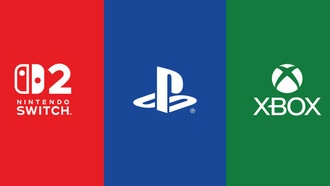
0 комментариев